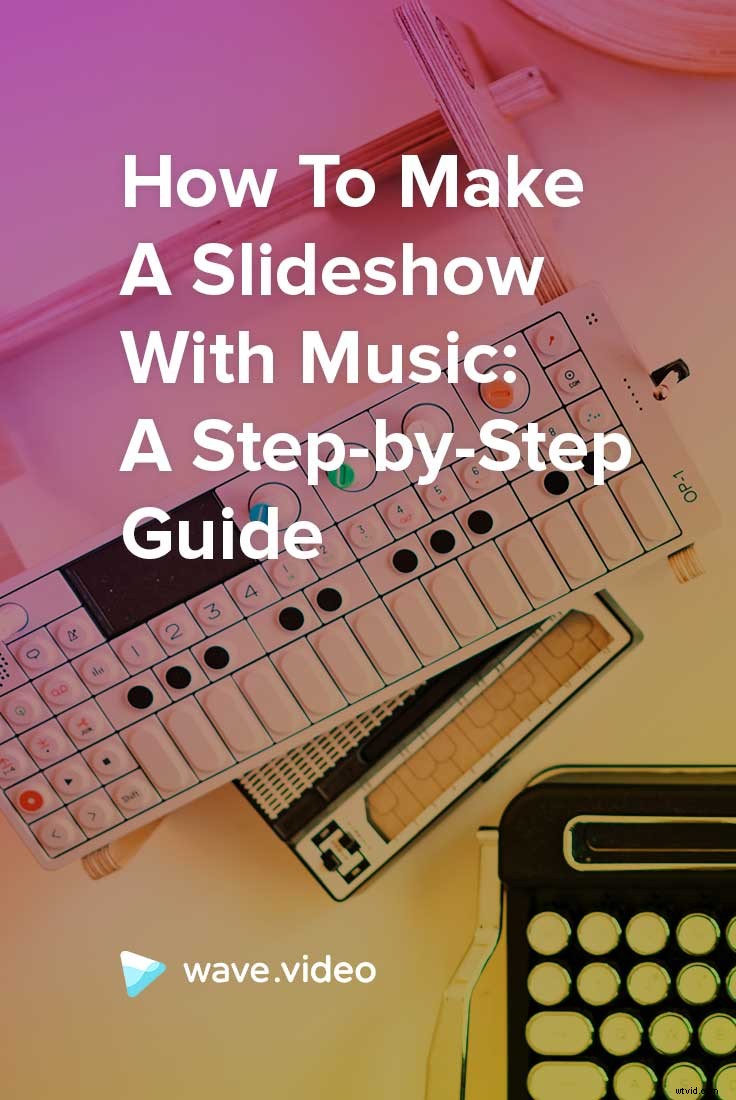私たちは、デジタル的に、世界が本当にあなたのカキになることができる時代に生きています。無料とプレミアムの両方の非常に多くのサービスがあり、ビジネスオーナーと消費者の両方が利用できるため、その過程で腕と脚をフォークすることなく、魅力的なコンテンツを簡単に作成できます。デジタルに精通していることがブランドを左右する可能性があるとき、大きな影響を与えるためにどこに軽いタッチを適用するかを知ることが重要です。
特にスライドショーは、重要な写真や製品を展示しながら、情報を詰め込むのに最適な方法です。残念ながら、単純なスライドショーでは、誰かの興味をオンラインで保持するには不十分な場合があります。
そのための救済策は、プロジェクトを補完するために音楽を追加することです。結局のところ、誰が音楽を愛していないのですか?スライドショーに曲を追加する方法がわからない場合は、問題ありません。 Wave.videoを起動し、この簡単なガイドに従ってください。
とにかく音楽でスライドショーを作成する理由
FacebookまたはInstagramでフィードをスクロールしていて、お気に入りのブランドの1つからのよくできたスライドショーに遭遇したが、それが完全に無音である場合、そのスライドショーを最後まで見終える可能性がありますか?オッズはおそらくそうではありません。
ビジネスとしての主な目標の1つは、ユーザーをコンテンツに引き付け続けることです。ブランドの支持者がサイレントスライドショーを完全に視聴することに興味がない場合は、非支持者に参加するよう説得するのは難しいでしょう。
音楽の背景を追加すると、すぐに状況が変わります。深みを増すだけでなく、キャッチーなリフがユーザーを夢中にさせます。音楽は視聴者の感情にも合わせて再生されます。
あなたの聴衆にあなたの特別なニュースや製品に興奮してもらいたいですか?スライドショー全体で気分を高揚させるために、明るく幸せなジングルを含めます。あなたの意図が人々の心を引っ張ることであるならば、悲しい歌はそれを達成することができます。音楽を使ってスライドショーを作成することは、新旧両方のユーザーを新しい素材に魅了し続けるための良い方法です。
Wave.videoを使用して音楽でスライドショーを作成する方法
ステップ1:必要なフォーマットを選択する
まず、スライドショーの形式を決定する必要があります。 Facebook、Instagram、LinkedInで共有する場合は、プロジェクトの目的に最も適した特定のスタイルを選択してください。
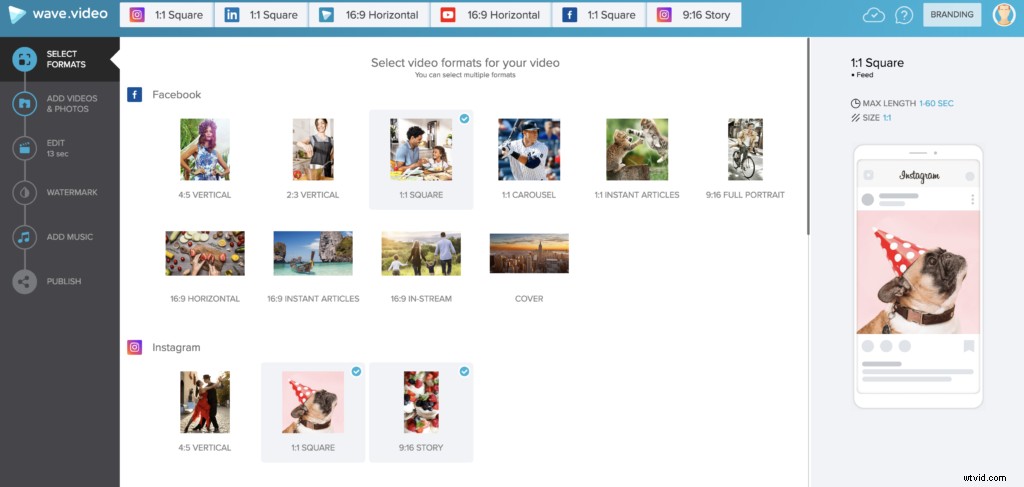
こちらがプロのヒントです :特にFacebookやInstagramのモバイルで、音楽付きのスライドショーを作成する場合は、正方形の形式が最適です。
ただし、最終的に共有する予定のソーシャルチャネルに関係なく、視聴者が携帯電話またはコンピューターのどちらからチューニングしているかに関係なく、視聴者が快適に視聴できるようにするための十分なフォーマットがあります。自分の好みに合ったものを選ぶだけで、準備完了です。それでおしまい。物事が簡単なときに好きではありませんか?
ステップ2:スライドショーのコンテンツを選択する
コンテンツなしでスライドショーを作成することはできないため、次のステップは、構成要素として機能する画像と動画の適切な組み合わせを選択することです。完全に画像または完全にビデオで構成されるスライドショーが必要な場合は、それでも問題ありません。結局のところ、それはあなたの創造物です。私たちのコレクションから選択できる画像や動画がたくさんあるので、空は限界です。
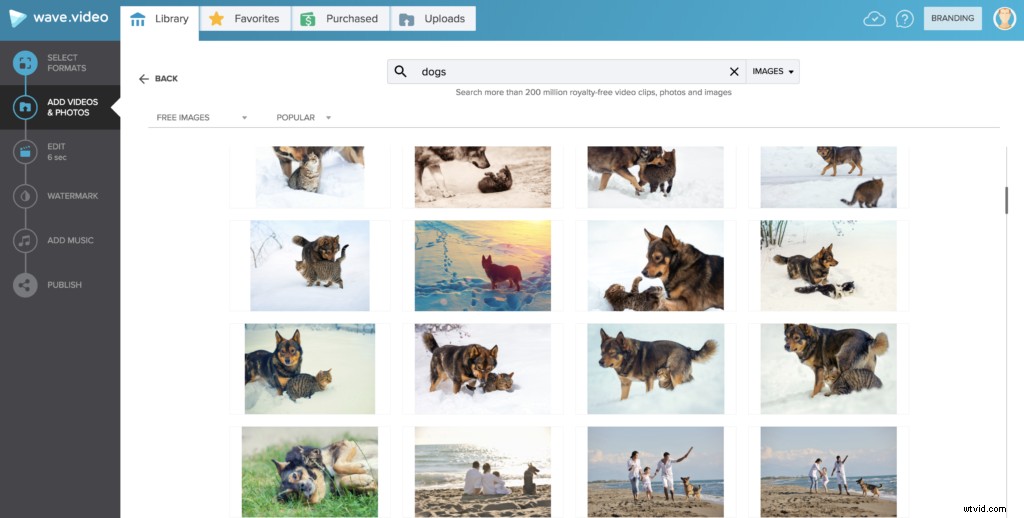
ここで注意すべきことは、スライドショーの意図された目的に適したコンテンツを選択することです。あなたが私たちのライブラリから完全にプロジェクトを構築することができれば、素晴らしいです!
しかし、ストックコンテンツは、人々が探している個人的なメモに常にヒットするとは限りません。これがあなたの特定のビジョンに当てはまる場合は、あなた自身の画像とビデオ映像をアップロードすることを選択してください。
独自のコンテンツを統合するのは簡単です。 「アップロード」をクリックするだけです 画面上部のタブをクリックし、そこから「追加」ボタンをクリックして、個人のビデオや画像をWaveに転送できます。

独自のコンテンツを追加するもう1つの方法は、デスクトップまたは他のフォルダからブラウザウィンドウにファイルをドラッグアンドドロップすることです。
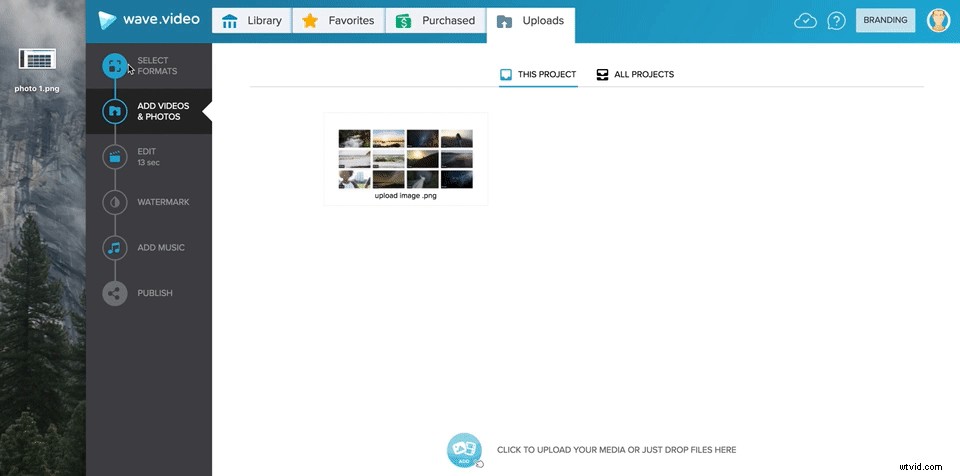
追加すると、アップロードしたコンテンツはそこから[アップロード]タブに残ります。スライドショーに含めるには、含める画像または動画にカーソルを合わせて[追加]ボタンをクリックします。独自の資料をライブラリの資料とブレンドすることを選択すると、プロジェクトが視聴者に大きな影響を与えるようにするのに役立ちます。
新しいスライドを追加するには、画面の下部にある[ビデオクリップまたは画像を追加]ボタンをクリックするだけです。スライドショーにブランドロゴの透かしを入れることに興味がある場合は、Waveのインターフェイスの左側にある[透かし]タブをクリックした後、ロゴをアップロードして、適切と思われる場所に配置できます。
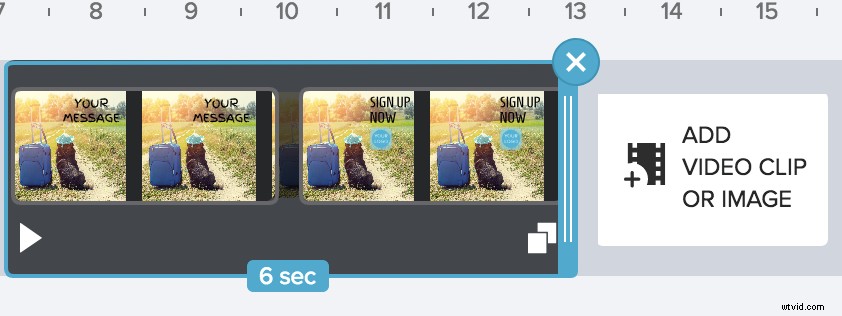
ステップ3:重要なテキストとスタイルを追加する
写真や動画に自分自身を語らせることは確かに選択できますが、通常は、画像が画面上を滑るように、さらに一歩進んで視聴者に読みやすいものを提供するのが最善です。経験則として、物事を簡潔に保つことです。
最終的には、テキストの壁が美しいスライドショーの邪魔にならないようにする必要があります。スローガンまたはいくつかのキーフレーズを画面に表示するのが最も理想的なシナリオです。 1つのスライドに全文を含める場合は、1つまたは2つの説明文に制限してください。
さまざまなフォントや色を試すことも恐れないでください。ただし、スライドショーをまとまりのある作品のように見せることを損なう可能性があるため、各スライドのフォントスタイルを変えることはできません。したがって、プロジェクトの長さに応じて、1〜3つのフォントバリエーションに固執します。これにより、視聴者を圧倒することなく、状況を変えることができます。
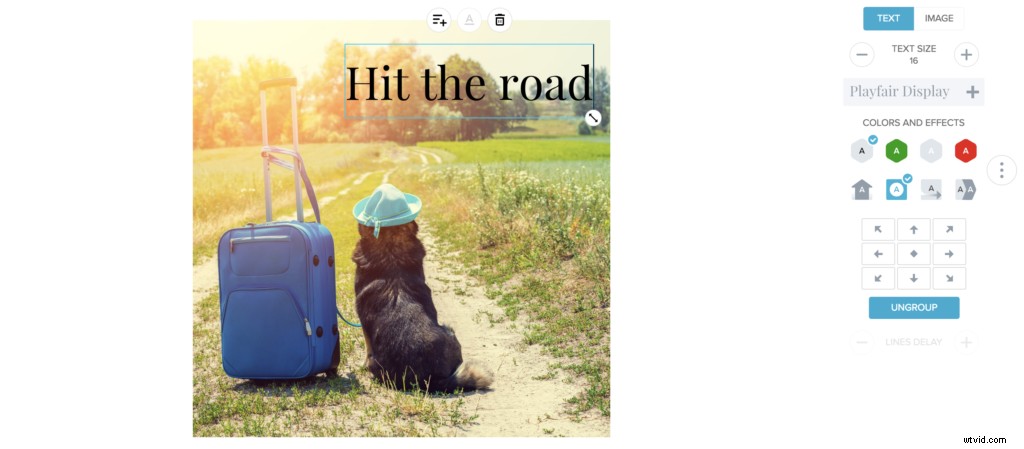
スライドトランジションも重要であることを忘れないでください!もう少し楽しく過ごせるエリアです。フォントとは異なり、トランジションで視聴者を圧倒することは困難です。
その上、すべてのスライドがまったく同じ方法で入り口を作るのは退屈です。利用可能なアニメーションを試して、物事をエキサイティングに保ちます。それらの創造的な扉を開いて、成功への道を交差させてください。
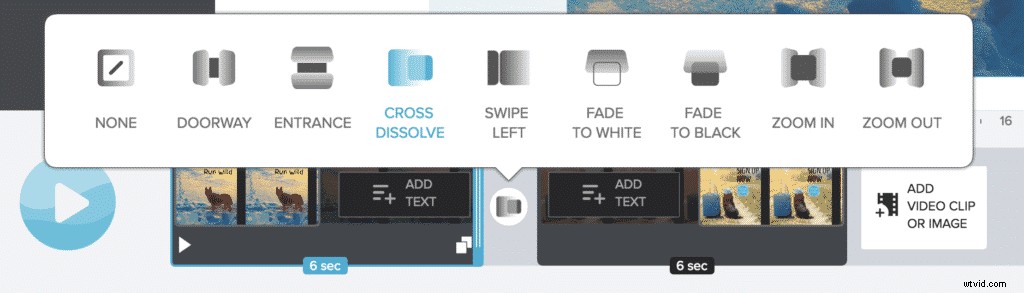
ステップ4:音楽の時間
Wave.videoの音楽部分をクリックすると、さまざまな長さやスタイルの大量のストックオーディオを利用できることに驚かれるかもしれません。ビジネスでの使用を念頭に置いて選択された音楽から刺激的なメロディーまで、さまざまなオプションから選択できます。音楽を使ってスライドショーを作成する場合は、ライブラリに選択肢がたくさんあるのが最適です。
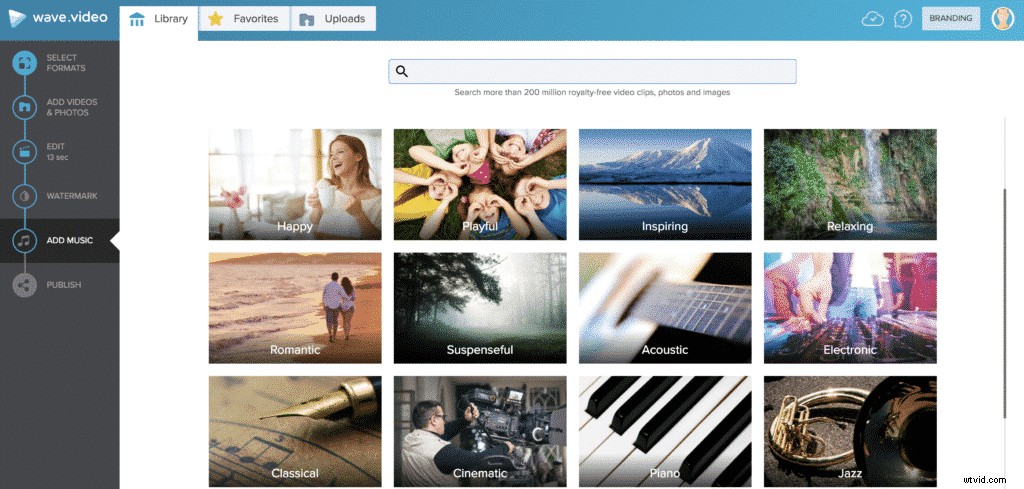
ここでのすばらしい点は、ストックオーディオを独自の音楽アップロードとミックスして一致させることができることです。これにより、音楽のスライドショーがさらにユニークになります。
オーディオ製品の長さは8秒から3分以上の範囲であるため、選択したオーディオファイルにカーソルを合わせて[追加]ボタンをクリックすると、スライドショー中に再生する時間を選択できます。
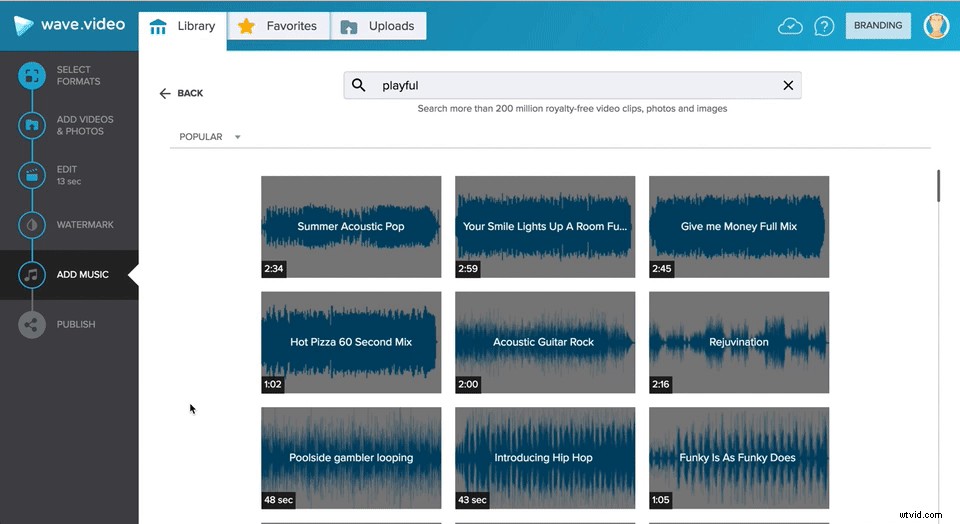
スライドショーの長さと選択する音楽は互いに補完し合う必要があることに注意してください。つまり、スライドショーが比較的短い場合、たとえば10〜15秒の場合は、1つの曲に固執するだけです。これは、2つでジャムしようとすると、そのような短いビデオがばらばらに見える可能性があるためです。
反対に、動画が30秒以上の場合は、2つまたは3つの異なるミュージッククリップを試すことを躊躇しないでください。長い動画の音声を変更すると、音楽のスライドショーに個性が生まれるだけでなく、視聴者の関心を維持するのにも役立ちます。
音楽を選択すると、編集画面に戻り、画面下部の時間切り替えスライダーを使用して、選択した曲がスライドショーに表示される時間を決定できます。

選択肢の1つが嗅ぎタバコに合わなかった場合は、オーディオサンプルをクリックしてから、右側の青い「X」をクリックしてください。曲はスライドショーから削除され、別の曲を選択できます。タイムトグルスライダーの[オーディオを追加]ボタンをクリックするだけで、音楽ライブラリに戻ります。そこから、さらにオーディオをアップロードするか、他のサンプルを選択して、スライドショーをより聴覚的にダイナミックにすることができます。
ステップ5:世界と共有する
すべてがお好みに合っていることを確認したら、最後のステップに進みます。 [公開]タブをクリックして、スライドショーの上に配置されている選択した形式を確認します。忘れた場合は、画面の左上にある[フォーマットの管理]をクリックするだけで、フォーマットページに戻ります。
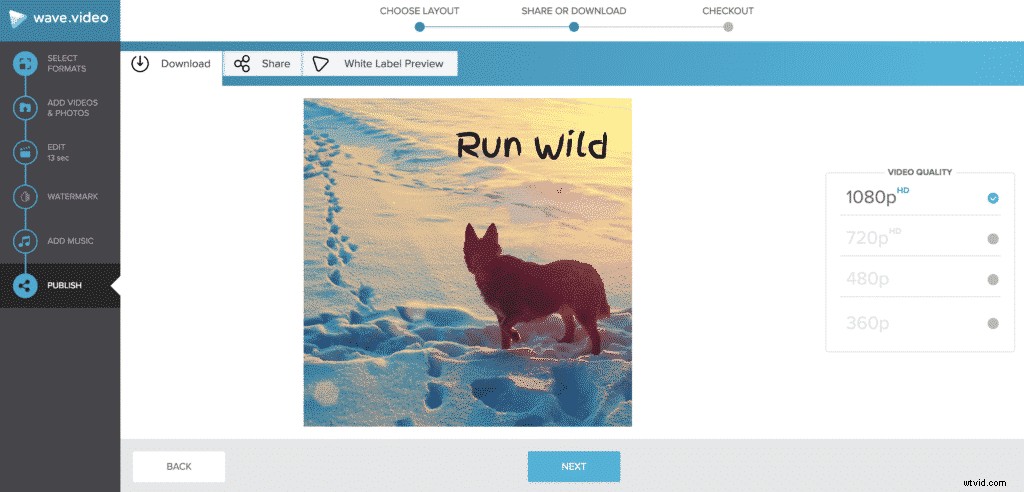
すべてのことを言い終えたら、希望のビデオ品質と出来上がりを選択してください!スライドショーをダウンロードできるようになりました。プロジェクトをデジタルで所有したら、先に進んでソーシャルメディアで共有します。
最後に、これで、起動する音楽を使っておしゃれなスライドショーを作成する方法についての簡単なガイドができました。ビジネスや個人的な使用のために魅力的なスライドショーを作成するために、特に技術的である必要はありません。問題が発生した場合は、このガイドが役立ちます。さあ、この赤ちゃんを野生に放して、あなたの創造物を見たり聞いたりしましょう!
また、無料で動画に音楽を追加する方法がわからない場合は、Wave.videoをご覧ください。